stdin, stdout e stderr são três fluxos de dados criados quando você inicia um comando do Linux. Você pode usá-los para saber se seus scripts estão sendo redirecionados ou redirecionados. Nós mostramos como.
últimas postagens
Streams unem dois pontos
Assim que você começar a aprender sobre Linux e sistemas operacionais semelhantes ao Unix, encontrará os termos stdin, stdout e stederr. Estes são três streams padrão que são estabelecidos quando um comando do Linux é executado. Na computação, um fluxo é algo que pode transferir dados. No caso desses fluxos, esses dados são texto.
Fluxos de dados, como fluxos de água, têm duas extremidades. Eles têm uma fonte e uma saída. Qualquer comando do Linux que você está usando fornece uma extremidade de cada fluxo. A outra extremidade é determinada pelo shell que lançou o comando. Essa extremidade será conectada à janela do terminal, conectada a um pipe ou redirecionada a um arquivo ou outro comando, de acordo com a linha de comando que lançou o comando.
Os fluxos padrão do Linux
No Linux, stdin é o fluxo de entrada padrão. Aceita texto como entrada. A saída de texto do comando para o shell é entregue por meio do fluxo stdout (saída padrão). As mensagens de erro do comando são enviadas por meio do fluxo stderr (erro padrão).
Portanto, você pode ver que há dois fluxos de saída, stdout e stderr, e um fluxo de entrada, stdin. Como as mensagens de erro e a saída normal têm seu próprio conduíte para transportá-las para a janela do terminal, elas podem ser tratadas independentemente umas das outras.
Streams são tratados como arquivos
Streams no Linux – como quase tudo o mais – são tratados como se fossem arquivos. Você pode ler texto de um arquivo e pode escrever texto em um arquivo. Ambas as ações envolvem um fluxo de dados. Portanto, o conceito de lidar com um fluxo de dados como um arquivo não é muito forçado.
Cada arquivo associado a um processo recebe um número exclusivo para identificá-lo. Isso é conhecido como descritor de arquivo. Sempre que uma ação é necessária para ser executada em um arquivo, o descritor de arquivo é usado para identificar o arquivo.
Esses valores são sempre usados para stdin, stdout e stderr:
0: stdin
1: stdout
2: stderr
Reagindo a Pipes e Redirecionados
Para facilitar a introdução de alguém a um assunto, uma técnica comum é ensinar uma versão simplificada do assunto. Por exemplo, com a gramática, somos informados de que a regra é “I antes de E, exceto depois de C.” Mas na verdade, lá são mais exceções a esta regra do que há casos que o obedecem.
De maneira semelhante, ao falar sobre stdin, stdout e stderr, é conveniente apresentar o axioma aceito de que um processo não sabe nem se importa onde seus três fluxos padrão terminam. Um processo deve se preocupar se sua saída está indo para o terminal ou sendo redirecionada para um arquivo? Ele pode dizer se sua entrada vem do teclado ou se está sendo canalizada para ele a partir de outro processo?
Na verdade, um processo sabe – ou pelo menos pode descobrir, se decidir verificar – e pode mudar seu comportamento de acordo se o autor do software decidir adicionar essa funcionalidade.
Podemos ver essa mudança de comportamento com muita facilidade. Experimente estes dois comandos:
ls

ls | cat
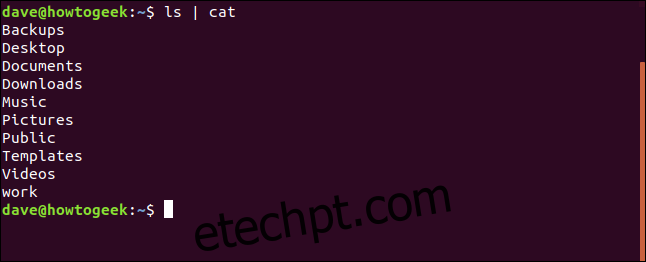
O comando ls se comporta de maneira diferente se sua saída (stdout) estiver sendo canalizada para outro comando. É ls que muda para uma saída de coluna única, não é uma conversão realizada por cat. E ls faz a mesma coisa se sua saída estiver sendo redirecionada:
ls > capture.txt

Redirecionando stdout e stderr
Há uma vantagem em ter mensagens de erro entregues por um fluxo dedicado. Isso significa que podemos redirecionar a saída de um comando (stdout) para um arquivo e ainda ver as mensagens de erro (stderr) na janela do terminal. Você pode reagir aos erros, se necessário, à medida que eles ocorrem. Ele também impede que as mensagens de erro contaminem o arquivo para o qual o stdout foi redirecionado.
Digite o seguinte texto em um editor e salve-o em um arquivo chamado error.sh.
#!/bin/bash echo "About to try to access a file that doesn't exist" cat bad-filename.txt
Torne o script executável com este comando:
chmod +x error.sh
A primeira linha do script ecoa o texto para a janela do terminal, por meio do fluxo stdout. A segunda linha tenta acessar um arquivo que não existe. Isso irá gerar uma mensagem de erro que é entregue via stderr.
Execute o script com este comando:
./error.sh

Podemos ver que ambos os fluxos de saída, stdout e stderr, foram exibidos nas janelas do terminal.

Vamos tentar redirecionar a saída para um arquivo:
./error.sh > capture.txt

A saída de stdin foi redirecionada para o arquivo conforme o esperado.

O símbolo de redirecionamento> funciona com stdout por padrão. Você pode usar um dos descritores de arquivo numéricos para indicar qual fluxo de saída padrão você deseja redirecionar.
Para redirecionar explicitamente o stdout, use esta instrução de redirecionamento:
1>
Para redirecionar explicitamente o stderr, use esta instrução de redirecionamento:
2>
Vamos tentar nosso teste novamente e, desta vez, usaremos 2>:
./error.sh 2> capture.txt

A mensagem stderr está em capture.txt conforme o esperado.

Redirecionando stdout e stderr
Certamente, se podemos redirecionar stdout ou stderr para um arquivo independentemente um do outro, devemos ser capazes de redirecionar os dois ao mesmo tempo, para dois arquivos diferentes.
Sim, nós podemos. Este comando direcionará stdout para um arquivo denominado capture.txt e stderr para um arquivo denominado error.txt.
./error.sh 1> capture.txt 2> error.txt

Vamos verificar o conteúdo de cada arquivo:
cat capture.txt
cat error.txt
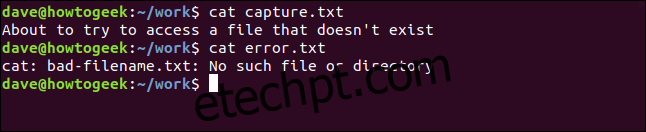
Redirecionando stdout e stderr para o mesmo arquivo
Isso é legal, temos cada um dos fluxos de saída padrão indo para seu próprio arquivo dedicado. A única outra combinação que podemos fazer é enviar stdout e stderr para o mesmo arquivo.
Podemos fazer isso com o seguinte comando:
./error.sh > capture.txt 2>&1
Vamos decompô-lo.
./error.sh: Inicia o arquivo de script error.sh.
> capture.txt: Redireciona o fluxo stdout para o arquivo capture.txt. > é a abreviação de 1>.
2> & 1: Isso usa a instrução de redirecionamento &>. Esta instrução permite que você diga ao shell para fazer um fluxo chegar ao mesmo destino que outro fluxo. Nesse caso, estamos dizendo “redirecionar o fluxo 2, stderr, para o mesmo destino para o qual o fluxo 1, stdout, está sendo redirecionado”.

Vamos verificar o arquivo capture.txt e ver o que há nele.
cat capture.txt

Os fluxos stdout e stderr foram redirecionados para um único arquivo de destino.
Para que a saída de um fluxo seja redirecionada e silenciosamente descartada, direcione a saída para / dev / null.
Detectando redirecionamento em um script
Discutimos como um comando pode detectar se algum dos fluxos está sendo redirecionado e pode escolher alterar seu comportamento de acordo. Podemos fazer isso em nossos próprios scripts? Sim, nós podemos. E é uma técnica muito fácil de entender e empregar.
Digite o seguinte texto em um editor e salve-o como input.sh.
#!/bin/bash if [ -t 0 ]; then echo stdin coming from keyboard else echo stdin coming from a pipe or a file fi
Use o seguinte comando para torná-lo executável:
chmod +x input.sh
A parte inteligente é a teste dentro dos colchetes. A opção -t (terminal) retorna verdadeiro (0) se o arquivo associado ao descritor de arquivo termina na janela do terminal. Usamos o descritor de arquivo 0 como o argumento para o teste, que representa stdin.
Se stdin estiver conectado a uma janela de terminal, o teste será verdadeiro. Se stdin estiver conectado a um arquivo ou canal, o teste falhará.
Podemos usar qualquer arquivo de texto conveniente para gerar entradas para o script. Aqui, estamos usando um chamado dummy.txt.
./input.sh
The output shows that the script recognizes that the input isn’t coming from a keyboard, it is coming from a file. If you chose to, you could vary your script’s behavior accordingly.
That was with a file redirection, let’s try it with a pipe.
cat dummy.txt | ./input.sh
O script reconhece que sua entrada está sendo canalizada para ele. Ou, mais precisamente, ele reconhece mais uma vez que o fluxo stdin não está conectado a uma janela de terminal.
Vamos executar o script sem canais nem redirecionamentos.
./input.sh
O fluxo stdin é conectado à janela do terminal e o script relata isso de acordo.
Para verificar a mesma coisa com o fluxo de saída, precisamos de um novo script. Digite o seguinte em um editor e salve-o como output.sh.
#!/bin/bash if [ -t 1 ]; then echo stdout is going to the terminal window else echo stdout is being redirected or piped fiUse o seguinte comando para torná-lo executável:
chmod +x input.shA única mudança significativa nesse script está no teste entre colchetes. Estamos usando o dígito 1 para representar o descritor de arquivo para stdout.
Vamos experimentar. Vamos canalizar a saída por meio de cat.
./output | cat
O script reconhece que sua saída não está indo diretamente para uma janela de terminal.
Também podemos testar o script redirecionando a saída para um arquivo.
./output.sh > capture.txt
Não há saída para a janela do terminal, voltamos silenciosamente para o prompt de comando. Como seria de esperar.
Podemos olhar dentro do arquivo capture.txt para ver o que foi capturado. Use o seguinte comando para fazer isso.
cat capture.sh
Novamente, o teste simples em nosso script detecta que o fluxo stdout não está sendo enviado diretamente para uma janela de terminal.
Se executarmos o script sem nenhum pipe ou redirecionamento, ele deverá detectar que o stdout está sendo entregue diretamente na janela do terminal.
./output.sh
E é exatamente isso que vemos.
Streams Of Consciousness
Saber como saber se seus scripts estão conectados à janela do terminal, ou a um pipe, ou estão sendo redirecionados, permite que você ajuste seu comportamento de acordo.
A saída de log e diagnóstico pode ser mais ou menos detalhada, dependendo se vai para a tela ou para um arquivo. As mensagens de erro podem ser registradas em um arquivo diferente da saída normal do programa.
Como geralmente acontece, mais conhecimento traz mais opções.













